Conecte seu roteador doméstico a uma VPN para ignorar censura, filtragem e muito mais

Se você deseja ter acesso a serviços de vídeo não disponíveis em seu país, obter preços melhores em software ou apenas Internet parece melhor quando visto através de um túnel seguro, uma conexão VPN no nível do roteador pode resolver todos esses problemas e então alguns.
O que é uma VPN e por que eu desejaria fazer isso?
Há uma miríade de razões talvez você queira usar uma VPN para rotear o tráfego da Internet para um local diferente daquele em que está realmente usando a Internet. Antes de nos aprofundarmos sobre como configurar seu roteador para usar uma rede VPN, vamos percorrer um curso intensivo sobre o que é uma VPN e por que as pessoas a usam (com links úteis para artigos anteriores do How-To Geek sobre o assunto para ler mais).
O que é uma VPN?
RELACIONADO: O que é uma VPN e por que eu precisaria de uma?
Uma VPN é uma rede privada virtual. Essencialmente, ele permite que você use seu computador como se estivesse em uma rede diferente da sua. Como um exemplo simples, digamos que você e seu amigo Steve realmente gostem de jogar Command and Conquer , um popular jogo de PC dos anos 90. Command and Conquer só pode ser jogado no modo multiplayer se você está na mesma rede que seu amigo, no entanto, você não pode jogar pela internet, como acontece com jogos mais modernos. No entanto, você e Steve poderiam criar uma rede virtual entre suas duas casas para que, não importa o quão distantes estejam geograficamente, os computadores tratem uns aos outros como se estivessem na mesma rede.
Em uma nota mais séria, Essa é a mesma técnica usada pelas empresas para que seus funcionários laptops possam acessar os recursos locais (como compartilhamentos de arquivos e outros), mesmo quando o funcionário e seu laptop estão a centenas de quilômetros de distância. Todos os laptops estão conectados à rede corporativa via VPN para que todos apareçam (e funcionem como se) fossem locais.
Embora historicamente, esse era o principal caso de uso para VPNs, as pessoas também estão se voltando para VPNs para ajudar a proteger sua privacidade. Não apenas uma VPN conectará você a uma rede remota, mas bons protocolos VPN o farão através de um túnel altamente criptografado, de modo que todo o tráfego esteja oculto e protegido. Ao usar um túnel como esse, você se protege de uma ampla gama de coisas, incluindo os riscos de segurança inerentes ao uso de um hotspot Wi-Fi público, monitoramento ou limitação do provedor de serviços de Internet ou vigilância e censura do governo. VPN no nível do roteador?
Agora, você pode executar sua VPN diretamente do seu computador, mas também pode executá-la a partir do roteador, para que todos os computadores da sua rede passem pelo túnel seguro o tempo todo. Isso é muito mais abrangente e, embora envolva um pouco mais de trabalho, significa que você nunca terá que passar pelo incômodo de iniciar sua VPN quando quiser aumentar a segurança.
RELATED:
o melhor protocolo VPN? PPTP vs. OpenVPN vs. L2TP / IPsec vs. SSTP Em termos de evitar censura, espionagem ou alguém em sua casa conectando-se a um serviço que atraia a atenção das autoridades locais, isso também significa que mesmo que alguém esteja conectado a sua rede doméstica e eles se esquecem de usar uma conexão segura, não importa, pois suas pesquisas e atividades ainda passarão pela VPN (e para um país menos perigoso). Em termos de evitar o bloqueio geográfico, isso significa que todos os dispositivos, mesmo aqueles que não suportam proxies ou serviços VPN, ainda terão acesso à Internet como se estivessem no local remoto. Isso significa que mesmo que o seu fluxo contínuo ou smart TV não tenha nenhuma opção para habilitar uma VPN, não importa, porque toda a rede está vinculada à VPN, um ponto em que todo o tráfego passa.
Em suma, se você precisar de segurança de tráfego criptografado em toda a rede ou a conveniência de ter todos os seus dispositivos encaminhados por outro país (para que todos em sua casa possam usar o Netflix, apesar de sua indisponibilidade em seu país), não há melhor maneira de resolver o problema Acesso VPN no nível do roteador.
Qual é a desvantagem?
Embora as vantagens sejam numerosas, isso não significa que executar uma VPN de casa inteira não seja sem uma desvantagem ou duas. Primeiro, o efeito mais inevitável que todos experimentarão: você perde uma parte de sua largura de banda total para a sobrecarga de executar o túnel VPN criptografado. A sobrecarga normalmente consome cerca de 10% de sua capacidade total de largura de banda, então sua internet será um pouco mais lenta.
Segundo, se você estiver executando uma solução de toda a casa e precisar de acesso a recursos locais, talvez você não consiga acessá-los ou terá acesso mais lento devido à perna extra introduzida pela VPN. Como um exemplo simples, imagine um usuário britânico configurando uma VPN para poder acessar serviços de streaming somente nos EUA. Embora a pessoa esteja na Grã-Bretanha, seu tráfego passa por um túnel para os EUA e, se acessassem áreas da rede BBC apenas no Reino Unido, o site da BBC pensaria que eles vinham dos EUA e os negavam. Mesmo que isso não os negasse, isso introduziria um pequeno atraso na experiência, já que o servidor estaria enviando os arquivos através do oceano e voltando novamente pelo túnel VPN, em vez de atravessar o país.
Para as pessoas que consideram proteger toda a sua rede para obter acesso a serviços indisponíveis em sua localização, ou para evitar preocupações mais sérias, como censura ou monitoramento do governo, a compensação é mais do que valiosa.
Selecionando seu roteador
Cheguei até aqui e você esteve acenando o tempo todo: “Sim, sim. Isso mesmo! Eu quero proteger toda a minha rede e encaminhá-lo através de um túnel VPN! ”Então é hora de levar a sério uma lista de compras do projeto. Existem dois elementos principais para este projeto: um roteador adequado e um provedor de VPN adequado, e há nuances para selecionar ambos. Vamos começar com o roteador.
A seleção de um roteador é a parte mais complicada de todo o processo. Cada vez mais, muitos roteadores suportam VPNs
, mas apenas como um servidor . Você encontrará roteadores da Netgear, Linksys e semelhantes que foram criados em servidores VPN que permitem a conexão à sua rede doméstica quando você estiver ausente, mas eles oferecem suporte zero para fazer a ponte entre o roteador e uma VPN remota (eles podem não agimos como um cliente. Isso é extremamente problemático, já que qualquer roteador que não pode funcionar como um cliente

de VPN não pode vincular sua rede doméstica à rede VPN remota. Para nossos propósitos, o acesso seguro de longe à nossa rede doméstica não faz absolutamente nada para ajudar a nos proteger contra bisbilhotagem, limitação ou bloqueio geográfico quando já estamos em nossa rede doméstica. Como tal, você precisa de um roteador que suporte o modo de cliente VPN pronto para uso, para pegar um roteador existente e exibir um firmware personalizado em cima dele, ou para comprar um roteador pré-flash de uma empresa especializada em tais empreendimentos. Além de garantir que o seu roteador possa suportar uma conexão VPN (seja através do firmware padrão ou de terceiros), você também deve considerar o grau de robustez do hardware de processamento do roteador. Sim, você pode executar uma conexão VPN através de um roteador de 10 anos com o firmware correto, mas isso não significa que você deveria. A sobrecarga de executar um túnel criptografado contínuo entre seu roteador e a rede remota não é insignificante, e quanto mais novo / mais potente for o seu roteador, melhor será seu desempenho.
Tudo o que foi dito, vamos analisar o que procurar em um bom roteador amigável a VPN.
Opção 1: Procure um roteador que suporte clientes VPN
Embora façamos o possível para recomendar um roteador para você, o que poupará a dor de cabeça de procurar nas listas de recursos e na terminologia você mesmo, é melhor saber qual terminologia procurar ao fazer compras para que você tenha exatamente o produto que você precisa.
O termo mais importante é "cliente VPN" ou "modo cliente VPN". Sem exceção, você precisa de um roteador que funcione como um cliente VPN. Qualquer menção a “servidor VPN” não é garantia de que o dispositivo também tem um modo de cliente e é completamente irrelevante para os nossos objetivos aqui.
Os termos secundários a serem considerados, relacionados, mas não diretamente relevantes, à funcionalidade da VPN são termos que identificam tipos de passagem de VPN. Normalmente, os componentes de firewall / Network Address Translation (NAT) dos roteadores funcionam muito mal com protocolos VPN como PPTP, L2TP e IPsec, e muitos roteadores têm “PPTP Pass-Through” ou termos semelhantes listados na categoria VPN em seus materiais de marketing. Esse é um bom recurso e tudo, mas não queremos nenhum tipo de repasse, queremos suporte real ao cliente VPN nativo.
Infelizmente, existem poucos roteadores no mercado que incluem um pacote de cliente VPN. Se você tem um roteador ASUS, você está com sorte, já que a maioria dos novos roteadores ASUS do seu RT-AC3200 premium até o mais econômico RT-AC52U suporta o modo cliente VPN (mas não necessariamente no nível de criptografia que você pode desejar para usar, então não deixe de ler as letras miúdas). Se você está procurando uma solução sem complicações, porque você não quer que o incômodo (ou não fique confortável) exibindo um roteador para um novo firmware, é um compromisso muito razoável pegar um roteador ASUS que tenha o suporte corretamente in.
Opção Três: Flash DD-WRT no seu roteador
Se você já tem um firmware, há uma terceira opção de DIY, mas um pouco mais envolvida. DD-WRT é um firmware de terceiros para dezenas e dezenas de roteadores que já existe há anos. O apelo do DD-WRT é que ele é gratuito, robusto e adiciona uma enorme versatilidade a roteadores grandes e pequenos - incluindo o modo cliente VPN, em muitos casos. Nós o rodamos no velho e venerável Linksys WRT54GL, lançamos novos roteadores emblemáticos como o Netgear R8000 para o DD-WRT, e nunca ficamos insatisfeitos com isso.
Tão assustador quanto reluzir seu roteador com novo firmware Parece para alguém que não fez isso antes, nós garantimos que não é tão assustador quanto parece e em anos de nossos próprios roteadores, roteadores para amigos e familiares, e assim por diante, nós nunca tivemos um roteador bricked.
Para ver se o seu roteador (ou o roteador que você está interessado em comprar) é compatível com DD-WRT, confira o banco de dados do roteador DD-WRT aqui. Depois de inserir o nome do roteador, você encontrará a entrada, se houver, do roteador, bem como informações adicionais.
RELACIONADA:
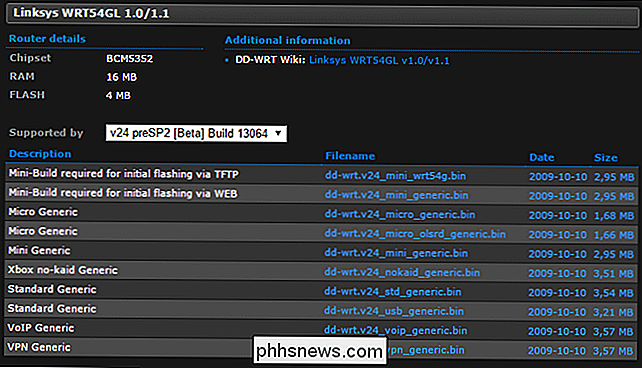
Transforme seu roteador doméstico em um roteador super-alimentado com DD-WRT A captura de tela acima é um exemplo com as compilações DD-WRT disponíveis para o roteador icônico Linksys WRT54GL. Na verdade, existem apenas duas coisas importantes a serem consideradas ao piscar. Primeiro, leia a seção "informações adicionais" para saber mais sobre como fazer o DD-WRT piscar em qualquer roteador (isso é importante e onde você encontrará informações úteis como: "Para fazer o roteador girar para o pacote completo, você primeiro precisa piscar a versão Mini ”). Segundo, certifique-se de atualizar a versão identificada em VPN ou Mega (dependendo do que o seu roteador pode suportar), já que somente esses dois pacotes têm o suporte VPN completo incluído. Pacotes menores para roteadores menos potentes, como o Micro e o Mini, economizam espaço e recursos ao não incluir os recursos mais avançados.
Enquanto você encontrará instruções passo-a-passo para cada roteador (e adaptações e etapas especiais para firmware específico ) no banco de dados do DD-WRT, se você quiser uma visão geral do processo para acalmar seus nervos, leia definitivamente nosso guia sobre como atualizar um roteador com DD-WRT aqui
Opção 4: Comprar um roteador pré-flash
Se você quer o poder do DD-WRT, mas você está realmente desconfortável fazendo o processo de flash ROM você mesmo, existem duas alternativas. Primeiro, a empresa de armazenamento e rede Buffalo possui uma linha de roteadores que realmente usam o DD-WRT diretamente da caixa. Os roteadores da linha AirStation agora vêm com o DD-WRT como o firmware de “estoque”, incluindo o AirStation AC 1750.
Falta de piscar seu próprio roteador, comprar um roteador Buffalo que vem com o DD-WRT é sua aposta mais segura anulou qualquer garantia porque já vem com o firmware.
A outra alternativa é comprar um roteador que tenha sido comprado e enviado por terceiros ao firmware do DD-WRT. Dado o quão fácil é fazer o seu próprio roteador (e que existem roteadores no mercado como o da AirStation que vem com o DD-WRT), não podemos realmente endossar essa opção; especialmente dado que as empresas que fornecem este serviço pré-pago cobram um prémio significativo. Dito isso, se você não se sentir à vontade exibindo seu próprio roteador e quiser deixá-lo para os profissionais, você poderá comprar roteadores pré-flash em FlashRouters. (Mas sério, o premium é insano. O altamente cotado Netgear Nighthawk R7000 é atualmente US $ 165 na Amazon, mas US $ 349 em FlashRouters. A esses preços você pode comprar um roteador de backup inteiro e ainda sair na frente.)
Selecionando sua VPN
O melhor roteador do mundo não vale nada se você não tiver um serviço VPN igualmente bom para conectá-lo. Felizmente para você, temos um artigo detalhado dedicado apenas ao tópico de selecionar uma boa VPN: Como escolher o melhor serviço de VPN para suas necessidades
RELACIONADO:
Como escolher o melhor serviço de VPN para suas necessidades Embora exortemos vivamente a ler todo o guia antes de prosseguir, compreendemos que poderá estar num estado de deixar-nos-fazer-isso. Vamos destacar rapidamente o que procurar em uma VPN destinada ao uso do roteador doméstico e, em seguida, destacar nossa recomendação (e a VPN que usaremos na parte de configuração do tutorial).
O que você está procurando em uma VPN O provedor destinado ao uso em seu roteador doméstico, acima e além de outras considerações de VPN, é o seguinte: seus termos de serviço devem permitir a instalação em um roteador. Eles devem oferecer largura de banda ilimitada sem limitação geral ou limitação específica do serviço. Eles devem oferecer vários nós de saída no país em que você está interessado em aparecer como se você fosse (se você quiser parecer que está nos EUA, então um serviço de VPN especializado em nós de saída europeus não serve para você).
Para esse fim, nossa recomendação no artigo do Melhor serviço de VPN continua sendo nossa recomendação aqui: o provedor de VPN StrongVPN. Este é o serviço que recomendamos, e este é o serviço que usaremos especificamente na próxima seção para configurar um roteador DD-WRT para acesso VPN.
Como configurar o StrongVPN no seu roteador
Existem duas maneiras para configurar o seu roteador: a maneira automatizada e a maneira manual. Configurar o seu roteador de maneira manual não é terrivelmente complicado (você não estará escrevendo qualquer código arcano IPTABLES para o seu roteador à mão ou qualquer coisa assim), mas é demorado e entediante. Em vez de orientá-lo em cada configuração de minuto para a configuração do OpenVPN do StrongVPN em seu roteador, vamos orientá-lo usando o script automatizado (e, para aqueles que desejarem fazê-lo manualmente, nós o indicaremos Guias passo-a-passo detalhados)
Estaremos completando o tutorial usando um roteador DD-WRT e serviço VPN fornecido pelo StrongVPN. Seu roteador precisa estar executando a revisão 25179 do DD-WRT ou superior (essa revisão foi lançada em 2014, portanto, este tutorial de lado você deve atualizar para uma versão mais recente) para aproveitar a configuração automática.
A menos que caso contrário, todas as etapas a seguir ocorrerão no painel de controle administrativo do DD-WRT e todas as instruções, como "Navegue até a guia Configuração", referem-se diretamente ao painel de controle.
Etapa 1: fazer backup da configuração
prestes a fazer algumas alterações não tão pequenas (mas seguras e reversíveis) na configuração do seu roteador. Agora seria um excelente momento para aproveitar a ferramenta de backup de configuração do seu roteador. Não é que você
não possa desfazer manualmente todas as alterações que estamos prestes a fazer, mas quem quer para quando há uma alternativa melhor? Você pode encontrar o backup ferramenta no DD-WRT em Administração> Backup, como visto na imagem abaixo.
Para criar um backup, basta clicar no botão grande azul “Backup”. Seu navegador baixará automaticamente um arquivo chamado nvrambak.bin. Nós encorajamos você a dar ao backup um nome mais reconhecível como “Backup Pré-VPN do Roteador DD-WRT 07-14-2015 - nvrambak.bin” para que você possa localizá-lo facilmente mais tarde.

A ferramenta de backup é útil em dois locais neste tutorial: criar um backup limpo de sua configuração pré-VPN e criar um backup de sua configuração pós-VPN de trabalho depois de concluir o tutorial.
Se você achar que não deseja Para executar um cliente VPN e desejar reverter para o estado em que o roteador estava antes deste tutorial, você pode navegar de volta para a mesma página e usar a ferramenta “Restore Configuration” e o backup que acabamos de criar para redefinir seu roteador para o estado está agora (antes de fazermos as alterações relacionadas à VPN).
Etapa 2: Executar o script de configuração
Se você configurar manualmente sua conexão StrongVPN, haverá dezenas de configurações diferentes para alternar e configurar. O sistema de configuração automática aproveita o shell do seu roteador para executar um pequeno script que altera todas essas configurações para você. (Para aqueles que desejam configurar manualmente sua conexão, consulte os tutoriais avançados de configuração do DD-WRT, encontrados na parte inferior desta página.)
Para automatizar o processo, você precisa fazer login na sua conta StrongVPN e, no painel do cliente, clique na entrada “Contas VPN” na barra de navegação.
Há duas áreas de interesse para nós aqui. Primeiro, se você quiser alterar o seu servidor (o ponto de saída da sua VPN), pode fazê-lo selecionando “Alterar servidor”. Segundo, você precisa clicar no link “Get Installers” para obter o instalador do DD-WRT.
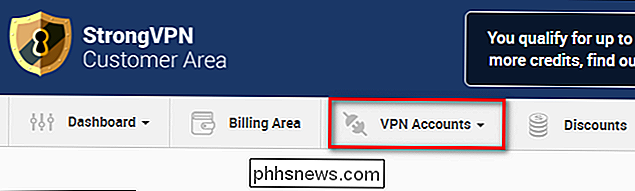
Na seção Installers, clique na entrada para DD-WRT.

Você não encontrará um instalador, em o sentido tradicional (não há arquivo para download). Em vez disso, você encontrará um comando personalizado especificamente para sua conta e configuração. O comando ficará assim:

eval 'wget -q -O - //intranet.strongvpn.com/services/intranet/get_installer/[YourUniqueID]/ddwrt/'
where
[YourUniqueID ]é uma cadeia alfanumérica longa. Copie todo o comando para sua área de transferência.Enquanto estiver conectado ao painel de controle do seu roteador DD-WRT, navegue até Administração> Comandos. Cole o comando na caixa "Comandos". Confirme se o texto corresponde e inclui as aspas simples ao redor do comando wget e da URL subsequente. Clique em "Executar comandos".
Se você inseriu o comando corretamente, deverá ver imediatamente uma saída como a seguinte:
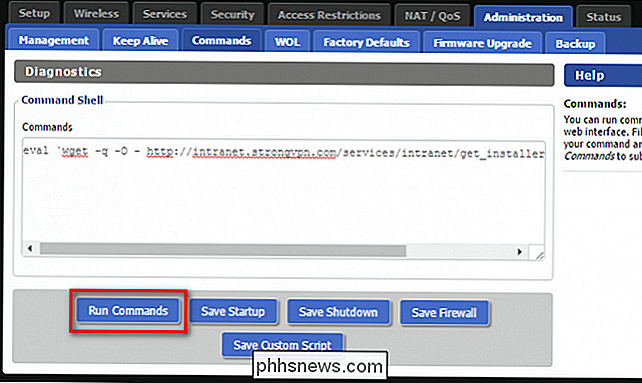
O roteador será reinicializado. Quando terminar, você pode navegar para Status> OpenVPN para verificar o status. Embora exista um log de saída detalhado na parte inferior, o importante é se o estado do cliente estiver conectado, da seguinte forma:

Se tudo ficar bem no lado do roteador, abra um navegador da Web em qualquer dispositivo da rede e faça uma consulta simples no Google "what is my ip". Verifique os resultados.
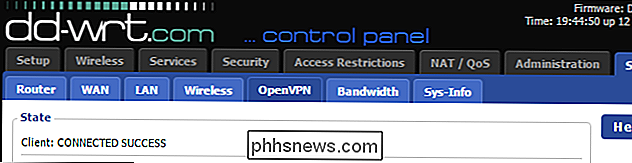
Esse definitivamente não é nosso endereço IP normal (já que nosso ISP, Charter Communications, usa um endereço de bloco 71). A VPN está funcionando e, no que diz respeito ao mundo exterior, estamos navegando na Internet a centenas de quilômetros de nossa localização atual nos EUA (e com uma simples mudança de endereço, poderíamos estar navegando de um local na Europa). Sucesso!
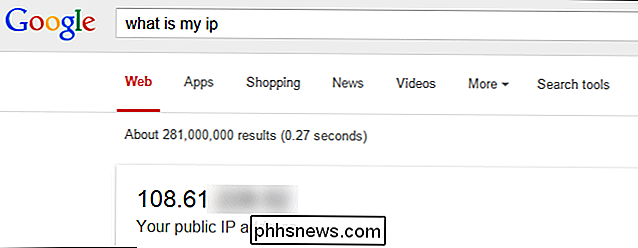
Neste ponto, o script alterou com sucesso todas as configurações necessárias. Se você está curioso (ou deseja verificar as alterações), pode ler o tutorial de instalação avançada para versões mais recentes do DD-WRT aqui.
Em resumo, o script do instalador ativou o cliente OpenVPN no DD-WRT, alterou as diversas configurações para trabalhar com a configuração do StrongVPN (incluindo a importação de certificados e chaves de segurança, ajustes, configuração do padrão e compactação de criptografia e configuração do endereço IP e porta do servidor remoto).
Existem duas configurações relevantes para as nossas necessidades No entanto, o script não define: servidores DNS e utilização de IPv6. Vamos dar uma olhada neles agora.
Terceiro passo: Mude seu DNS
A menos que você tenha especificado o contrário em algum momento no passado, seu roteador provavelmente usa seus servidores DNS ISPs. Se o seu objetivo ao usar a VPN é proteger suas informações pessoais e revelar tão pouco sobre você ao seu provedor (ou alguém espionando sua conexão), então você quer mudar seus servidores DNS. Se as suas solicitações de DNS ainda estiverem indo para o seu servidor ISP, na melhor das hipóteses nada acontece (você apenas tem que lidar com o tempo de resposta normalmente inferior dos servidores DNS fornecidos pelo ISP). Na pior das hipóteses, o servidor DNS pode censurar o que você vê ou registrar maliciosamente as solicitações feitas.
Para evitar esse cenário, alteraremos as configurações de DNS no DD-WRT para usar servidores DNS grandes e públicos em vez de usar nossos padrões de ISP. para. Antes de entrarmos na configuração (e em nossos servidores DNS recomendados), queremos destacar que, embora o StrongVPN ofereça um serviço DNS anônimo (com log zero) por aproximadamente US $ 4 por mês, não recomendamos esse serviço específico tão fortemente quanto recomendo o ótimo serviço de VPN.
Não é que seus servidores DNS sejam ruins (eles não são), é que o serviço DNS totalmente anônimo e livre de log é um exagero para a maioria das pessoas. Um bom provedor de VPN acoplado aos rápidos serviços de DNS do Google (que envolvem logging mínimo e razoável) é ótimo para qualquer um que não seja extremamente paranóico ou sério com um governo opressivo.
Para mudar seus servidores DNS, navegue para Setup> Basic e role para baixo até a seção "Network Setup".
Você precisa especificar servidores DNS estáticos. Aqui estão alguns servidores DNS públicos bem conhecidos e seguros que você pode usar como alternativas para os servidores padrão do seu ISP.
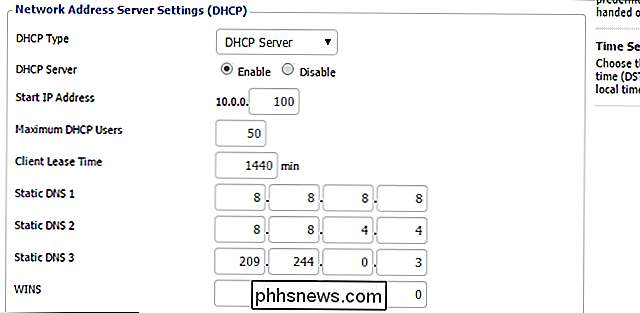
Google DNS
8.8.8.8
8.8.4.4
OpenDNS
208.67.222.222
208.67.220.220
DNS de nível 3
209.244.0.3
209.244.0.4
Na captura de tela acima, você pode ver que preenchemos os três slots de DNS com dois servidores DNS do Google e um DNS de nível 3 servidor (como um substituto no caso, por alguma chance muito rara, os servidores DNS do Google estão em baixo).
Quando estiver pronto, certifique-se de clicar em "Salvar" e depois "Aplicar configurações" na parte inferior.
Passo Quatro: Desativar o IPv6
O IPv6 pode ser importante para o futuro geral da Internet, pois garante que há endereços suficientes para todas as pessoas e dispositivos, mas do ponto de vista da privacidade, não é tão bom. As informações do IPv6 podem conter o endereço MAC do dispositivo de conexão e a maioria dos provedores de VPN não usa o IPv6. Como resultado, as solicitações IPv6 podem vazar informações sobre suas atividades on-line.
Embora o IPv6 deva ser desativado por padrão em sua instalação do DD-WRT, recomendamos que você verifique novamente se está realmente navegando para Configuração> IPV6. Se já não estiver desabilitado, desligue-o e salve e aplique as alterações
Desligando a VPN
Embora você queira deixar seu serviço de VPN 24 horas por dia, 7 dias por semana, é muito fácil serviço desligado sem ter que reverter todas as opções de configuração que consertamos acima
Se você deseja desligar a VPN permanentemente ou temporariamente, você pode fazê-lo, navegando de volta para Serviços> VPN e, em seguida, de volta na seção “Cliente OpenVPN” , alternando a seção “Start OpenVPN Client” para “Disable”. Todas as suas configurações serão preservadas e você poderá retornar a esta seção para ativar a VPN novamente a qualquer momento.
Embora tenhamos que fazer uma escavação relativamente séria nos menus de configurações do DD-WRT, o resultado final é uma configuração completa. VPN de rede que protege todo o nosso tráfego, rotas em qualquer lugar do mundo que queremos enviá-lo e nos oferece um aumento significativo de privacidade. Não importa se você está tentando assistir a Netflix da Índia ou manter o governo local longe de si fingindo ser do Canadá, o seu novo roteador VPN-VPN lhe oferece cobertura.
Tem dúvidas sobre VPNs, privacidade ou outras tecnologias assuntos? Envie-nos um e-mail para e faremos o possível para atendê-lo.

Preciso ouvir música enquanto trabalho. É isso ou ouvir o som da minha própria respiração, o que é suficiente para me levar a um estado de desespero existencial. Mas a parte mais difícil de ouvir música todos os dias é decidir o que colocar. Eu só quero apertar o play e ir, então eu tenho algo para preencher o silêncio.

Como usar o Rainmeter para personalizar a área de trabalho do Windows
O Rainmeter é um aplicativo leve para personalizar a área de trabalho do Windows. O Rainmeter funciona com a instalação de 'skins' feitos pela comunidade, muitos dos quais podem alterar a maneira como o desktop funciona com widgets, como lançadores de aplicativos, leitores de RSS e email, calendários, boletins meteorológicos e muitos outros.



